HOME > iPhone > iPhoneの使い方 >
本ページ内には広告が含まれます
ここではiPhoneで「メモ」アプリのアイコンが消えた場合の対処法を紹介しています。

![]() iPhoneのホーム画面に「メモ」アプリのアイコンが消えてしまった・表示されない場合、検索画面からアプリを検索して起動したり、フォルダ内に含まれている場合はフォルダ名を表示できます。
iPhoneのホーム画面に「メモ」アプリのアイコンが消えてしまった・表示されない場合、検索画面からアプリを検索して起動したり、フォルダ内に含まれている場合はフォルダ名を表示できます。
また、ホーム画面から「メモ」アプリを取り除いていてホーム画面に表示されない場合は、検索画面やアプリライブラリからホーム画面に追加する(戻す・出す)ことが可能です。
なお、「メモ」アプリをiPhoneから削除(アンインストール)している場合は、App Storeから再インストールする必要があります。
目次:
![]() 検索画面で「メモ」アプリを探す・ホーム画面に追加する
検索画面で「メモ」アプリを探す・ホーム画面に追加する
![]() アプリライブラリから「メモ」アプリを探す・ホーム画面に追加する
アプリライブラリから「メモ」アプリを探す・ホーム画面に追加する
![]() iPhoneから「メモ」を削除している場合は再インストールする
iPhoneから「メモ」を削除している場合は再インストールする
iPhoneの検索画面から「メモ」アプリを検索・起動したり、ホーム画面から削除している場合はホーム画面に追加することができます。
![]() 検索画面から「メモ」アプリを探す・起動する
検索画面から「メモ」アプリを探す・起動する
iPhoneのホーム画面上から「検索」をタップすると、検索画面を表示できます。検索窓に"メモ"と入力することで「メモ」アプリを検索・起動できます。
「メモ」アプリがフォルダ内にある場合は、アプリアイコンが含まれるフォルダ名も表示されます。
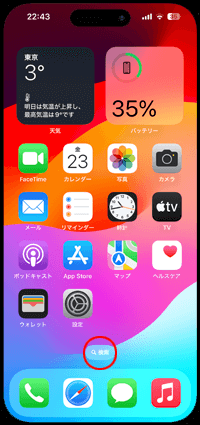
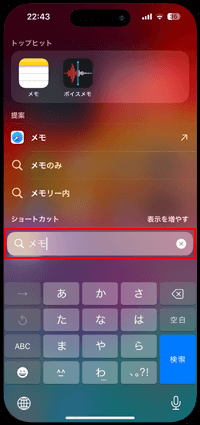
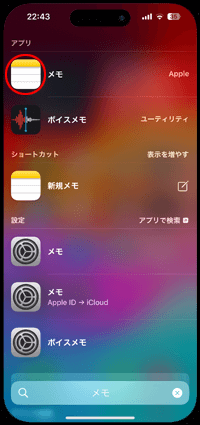
![]() 検索画面から「メモ」アプリをホーム画面に追加する
検索画面から「メモ」アプリをホーム画面に追加する
iPhoneで「メモ」アプリをホーム画面から取り除いてしまっている場合、検索画面から「メモ」アプリを長押しして「ホーム画面に追加」をタップすることでホーム画面に追加する(戻す・出す)ことができます。
また、検索画面から「メモ」アプリをドラッグ&ドロップしてホーム画面に追加することも可能です。
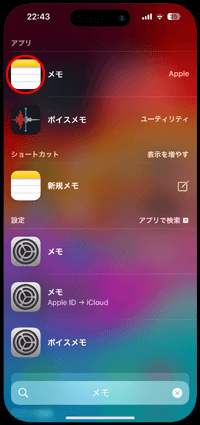
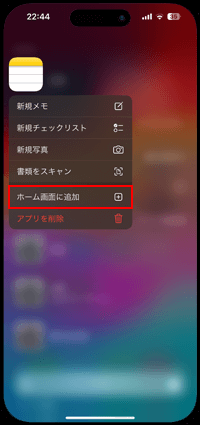
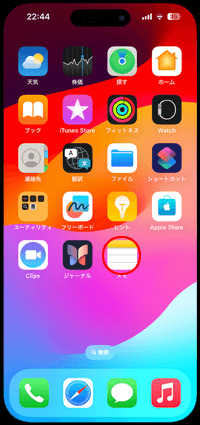
iPhoneの"アプリライブラリ"から「メモ」アプリを起動したり、ホーム画面から削除している場合はホーム画面に追加することができます。
![]() アプリライブラリから「メモ」アプリを探す・起動する
アプリライブラリから「メモ」アプリを探す・起動する
iPhoneのホーム画面を最後のページまでスワイプすることで「アプリライブラリ」を表示できます。
アプリライブラリにはiPhone内のすべてのアプリがカテゴリ別にフォルダ分けされており、「仕事効率化とファイナンス」フォルダの右下部分をタップすることで「メモ」アプリを表示・起動できます。
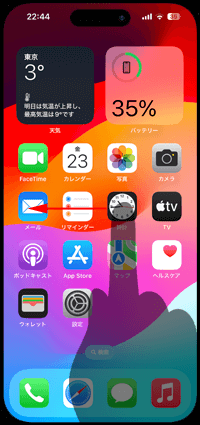
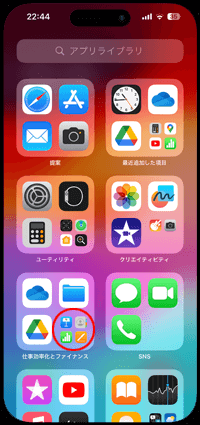
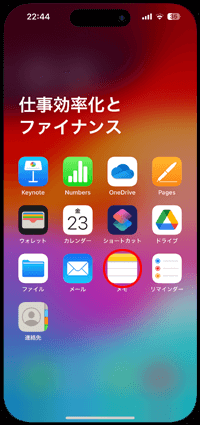
![]() アプリライブラリから「メモ」アプリをホーム画面に追加する
アプリライブラリから「メモ」アプリをホーム画面に追加する
iPhoneで「メモ」アプリをホーム画面から取り除いてしまっている場合、アプリライブラリの「仕事効率化とファイナンス」フォルダから「メモ」アプリを長押し、表示される「ホーム画面に追加」をタップすることでホーム画面に追加する(戻す・出す)ことができます。
また、アプリライブラリから「メモ」アプリをドラッグ&ドロップしてホーム画面に追加することも可能です。
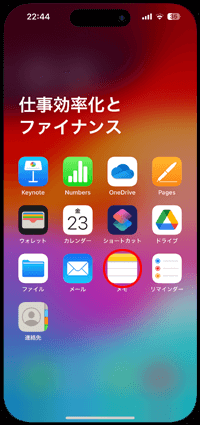
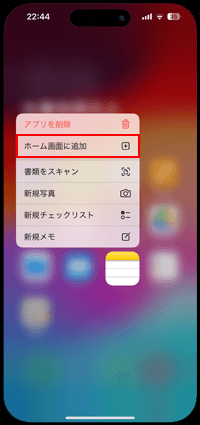
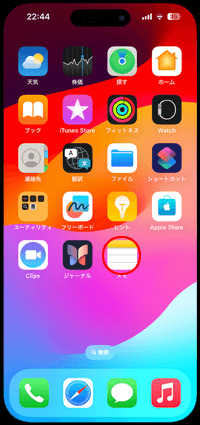
iPhoneから「メモ」アプリを削除(アンインストール)している場合は、検索結果やアプリライブラリには「メモ」アプリが表示されないので、iPhoneの「App Store」から「メモ」アプリを再インストールします。
1. iPhoneのApp Storeで「メモ」アプリを検索する
iPhoneで「App Store」アプリを起動します。画面下部の「検索」タブから検索画面を表示し、検索フィールドに"メモ"と入力して検索します。
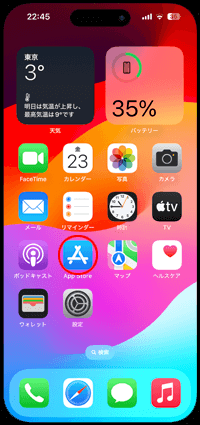
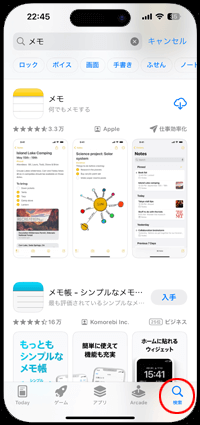
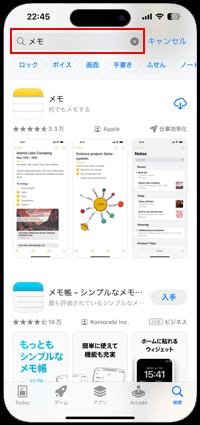
2. iPhoneに「メモ」アプリを再インストールする
検索結果からアップルの「メモ」アプリをタップします。「メモ」アプリの「ダウンロード」アイコンをタップすることで、再ダウンロード/インストールを開始できます。
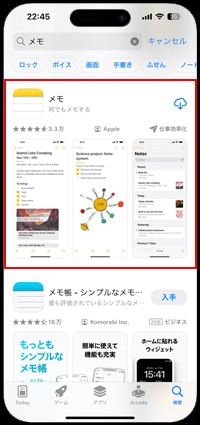
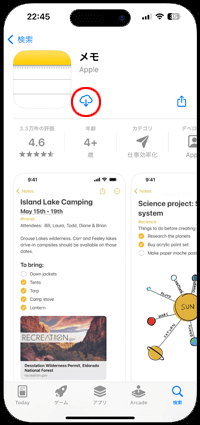
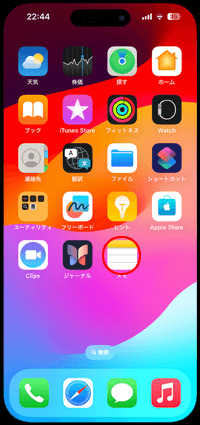
【Amazon】人気のiPhoneランキング
更新日時:2024/4/16 21:00
【Amazon】人気のKindleマンガ
更新日時:2024/4/16 21:00